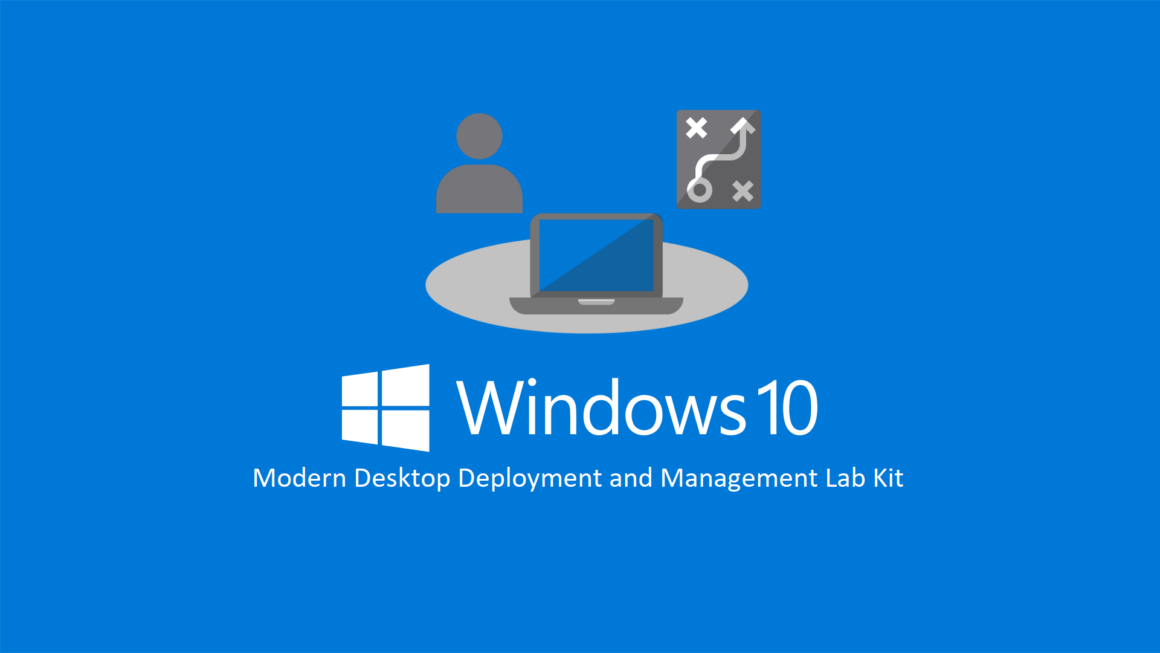Windows 10 için özel bir ISO oluşturmak, masaüstü dağıtımını ve kurulumunu çok daha basit hale getirebilir. BT yöneticileri, uygulamaları ve temaları önceden yüklenmiş olarak iş bilgisayarlarına dahil edebilir.
Windows 10’u yüklemek oldukça kolay. Bir Windows yöneticisi veya deneyimli bir kullanıcı olarak, tek yapmanız gereken Microsoft’tan bir ISO indirmek, harici bir cihaza yazdırmak ve bunu kullanarak bilgisayarı başlatmak.
Yaklaşık 15 ila 30 dakika içinde temiz ve yeni bir Windows 10 kurulumu elde edersiniz, ancak bu sürümün kullanıma hazır hale gelmesi için ek işlemler gerekecek. Gerekli yazılımları yüklemeniz, masaüstünü düzenlemeniz ve Başlat menüsünü ihtiyaçlarınıza göre özelleştirmeniz gerekir. Ayrıca, bu işlemi her bilgisayar için tekrar etmeniz ve yeniden kurulum gerektiğinde aynı süreci yeniden uygulamanız da gerekiyor. Ancak, birden fazla bilgisayarı kurmanız veya sık sık yeniden yükleme yapmanız gerekiyorsa, size zaman kazandıracak farklı bir yöntem var.
Özel Bir ISO Oluşturun
Öncelikle Windows 10’u yükleyin, ihtiyaçlarınıza göre özelleştirin, gerekli tüm yazılımları ekleyin, bu kurulumu kaydedin ve bir ISO oluşturun. Bu özel ISO’yu yükleme medyanız olarak kullanırsanız, Windows 10’u temiz bir şekilde yüklemek ve tüm yazılımlarınızı kurup, özelleştirmelerinizi uygulamak yarım saat kadar sürebilir.
ISO’nuzda bir şeyleri değiştirmek, yazılım eklemek veya kaldırmak, kişiselleştirmeleri güncellemek ya da Windows 10’u güncellemek istediğinizde, görüntüyü (imajı) güncelleyip yeni bir ISO oluşturmanız yeterli. Bu işlem oldukça hızlı ve kolay ve tüm Windows yöneticileri tarafından kullanılabilir.
Özel bir ISO oluşturmak için ihtiyacınız olanlar şunlar:
- Tercih ettiğiniz Windows 10 sürümüne ait yükleme medyası ve yazılımlar
- İşletim sistemi görüntülerini oluşturabileceğiniz bir teknik makine (bilgisayar) (Microsoft’un kullandığı bir terim)
- Windows 10’u temiz bir şekilde yükleyip tüm yazılımlarınızı kurmak için harcanan zamana ek olarak yaklaşık 20 dakika
Özel bir ISO oluşturma süreci beş temel adıma ayrılır:
- Windows’u yükleyin ve kurulum sırasında gerekli dosyaları hazırlayın
- Windows’u güncelleyin, özelleştirin ve yazılımlarınızı yükleyin
- Windows System Preparation Tool (Sysprep) ile Windows görüntüsünü(imajı) genelleştirin
- Windows görüntüsünü (imajını) kaydedin ve ISO oluşturun
- ISO’yu güncelleyin veya değiştirin
Windows görüntünüze(imajınıza) önceden yüklediğiniz yazılımlar dışında, üçüncü taraf araçlar veya ek programlar kullanmanız gerekmez. Tüm işlemler, Windows 10’un dahili araçları ve Microsoft yazılımları ile gerçekleştirilir.
Şimdi, Windows 10 için özel bir ISO oluşturmak adına izlemeniz gereken adımlara bakalım.
1. Windows’u Yükleyin ve Gerekli Dosyaları Hazırlayın
Windows’u normal şekilde yükleyin ve son yeniden başlatmadan sonra Bölge Seçimi ekranında durun. Ürün anahtarı istendiğinde, “Ürün anahtarım yok” seçeneğini seçin. Bu işlem için Windows’un etkinleştirilmesine gerek yok.
Bu örnekte, teknik makine olarak Hyper-V Generation 1 sanal makinesi (VM) kullanıldı ve 64 GB boyutunda sanal bir sabit disk atandı. Sanal makineyi başlatmadan önce, varsayılan Production Checkpoints yerine Standard Checkpoints kullanılacak şekilde ayarların değiştirilmesi gerekiyor.
Kurulum işlemi yaklaşık 15 dakika sürmekte. Bu süreç devam ederken, ana bilgisayarınızda bazı dosyaları hazırlamak için zamanınız olacak. Öncelikle Windows 10 Assessment and Deployment Kit (ADK) programını indirip yükleyin. Daha sonra, Windows System Image Manager (SIM) kullanarak bir otomatik yanıt dosyası oluşturun. Bu araç, Windows ADK’nin içinde geliyor.
Eğer Windows SIM kullanımı konusunda tecrübeli değilseniz veya arayüzü karmaşık görünüyorsa, endişelenmenize gerek yok.
Aşağıda kalın kırmızıyla gösterilen değerler burada açıklanıyor:
- ProcessorArchitecture = 64 bit Windows için adm64, 32 bit için x86
- Logo = OEM logosu [120*120 piksel bitmap (.bmp) dosyası]
- Manufacturer = İstediğiniz herhangi bir değer
- SupportHours = Metin dizisi (09:00 – 17:00, 10:00 – 18:00, 24/7 vb.)
- SupportPhone = Herhangi bir telefon numarası
- SupportURL = Herhangi bir URL
- OEMName = İstediğiniz herhangi bir değer
- RegisteredOwner = İstediğiniz herhangi bir değer
- TimeZone = Microsoft saat dilimi adlarına göre uygun saat dilimi
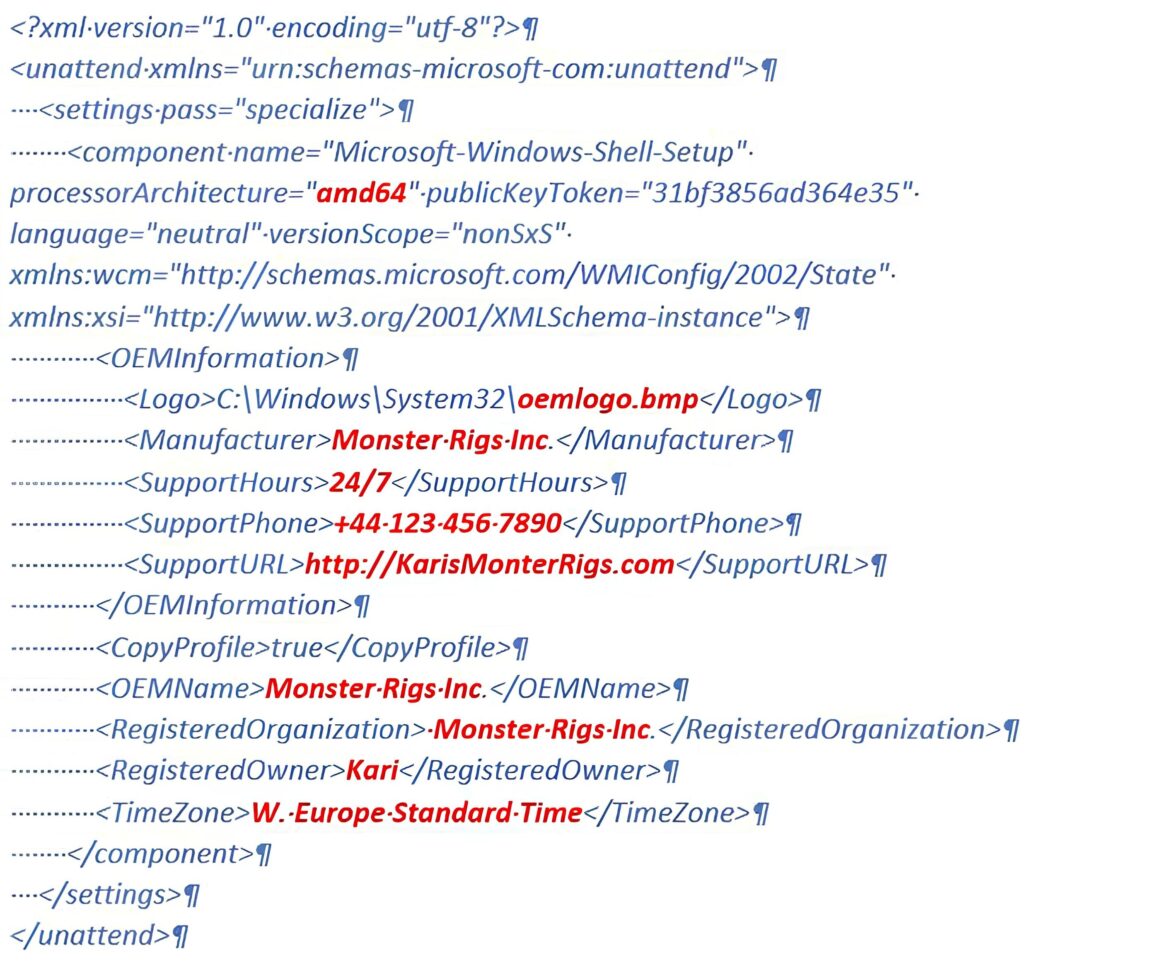
Yukarıdaki yanıt dosyası bileşenlerinden yalnızca ProcessorArchitecture‘ın bulunması zorunlu, diğerlerini isteğe bağlı olarak ekleyebilirsiniz. Örneğin, bir saat dilimi belirlemeye ihtiyacınız yoksa, aşağıdaki satırı kaldırabilirsiniz:
<TimeZone>W. Europe Standard Time</TimeZone>Yanıt dosyanızı özelleştirdikten sonra, unattend.xml olarak kaydedin. Microsoft OneDrive’da “Deployment Assets” adında yeni bir klasör oluşturun ve yanıt dosyanızı bu klasöre kaydedin.
Ardından, bir OEM logosu gerekiyorsa, uygun bir resim hazırlayın. Herhangi bir bitmap görüntü (.bmp) kullanılabilir, ancak boyutu kesinlikle 120 x 120 piksel olmalı. Dosyayı oemlogo.bmp olarak adlandırın ve “Deployment Assets” klasörüne kaydedin.
Arka plan görüntülerini, renkleri, sesleri ve ekran koruyucuları isteğinize göre özelleştirin ve ardından ayarlarınızı bir tema dosyası olarak kaydedin. ISO’nuza eklemek istediğiniz tüm temaları Deployment Assets klasörüne kaydedin. Bu klasör, ISO’nuzu tekrar tekrar özelleştirmeniz gerektiğinde kullanacağınız öğeleri içerecek.
2. Windows’u Güncelleyin, Özelleştirin ve Yazılımlarınızı Yükleyin
Windows kurulum tamamlandıktan sonra ilk açılış deneyimi (OOBE) başlar. Bölge seçimini yapmanız istenir, ancak bunun yerine Ctrl + Shift + F3 tuşlarına basarak kurulumu geçin.
Windows, normal kurulum sürecini durdurur ve denetim modu (audit mode) olarak adlandırılan özel bir özelleştirme moduna girer. Henüz hiçbir kullanıcı hesabı oluşturulmadığı için, yerleşik yönetici hesabıyla oturum açılır. Açılan pencereyi kapatın ve gerekirse ekran çözünürlüğünü değiştirin.
Şimdi yazılım yükleyebilir ve Windows’u güncelleyebilirsiniz. Ancak, herhangi bir programı çalıştırmayın. Örneğin, bir yükleyici “Bu uygulamayı şimdi çalıştır” gibi bir seçenek sunuyorsa, bu seçeneği kaldırın ve yükleyiciyi kapatın. Donanım sürücülerini yüklemeyin, Windows Update tarafından otomatik olarak yüklenen sürücüler bile daha sonra kaldırılacak.
Eğer bir yükleyici veya güncelleme yeniden başlatma gerektiriyorsa, yeniden başlatın. Windows tekrar denetim moduna dönecek. Yazılım indirmek için yalnızca Microsoft Edge kullanmalısınız.
Hazırladığınız Deployment Assets klasörünü içe aktarın. Eğer OneDrive’a kaydettiyseniz, OneDrive hesabınıza giriş yapın. oemlogo.bmp dosyasını indirerek C:\Windows\System32 klasörüne kaydedin. unattend.xml dosyasını indirerek C:\Windows\System32\Sysprep klasörüne kaydedin. Dosya adlarını ve yollarını tam olarak belirtilen şekilde kullanmalısınız.
Yüklenen Windows Görüntüsünü Özelleştirme
Windows temalarını kaydetmenize gerek yok. OneDrive’daki bir temayı seçin ve kaydetmek yerine Aç seçeneğini kullanarak temayı uygulayın. Denetim modunda Windows etkinleştirilmediği için kişiselleştirme seçeneklerini (tema, renkler vb.) doğrudan değiştiremezsiniz. Sadece içe aktarılan bir temayı uygulayabilirsiniz.
Dosya Gezgini’ni açın ve isteğinize göre özelleştirin:
- Simge boyutlarını ayarlayın,
- Şerit menüsünü gizleyin veya gösterin,
- Öğelerin seçimini kutularla gösterin,
- Detaylar veya Önizleme bölmesini açın,
- Gezinme bölmesinde Kitaplıkları gösterin vb.
Aşağıdaki PowerShell komutuyla mevcut Başlat menüsü düzeninizi dışa aktarın:
Export-StartLayout C:\Windows\System32\MyStart.xmlArdından, Yerel Grup İlkesi Düzenleyicisi’ni açın (Win + R tuşlarına basın, ardından “gpedit.msc” yazıp Enter’a basın).
Şu yolu takip edin:
Bilgisayar Yapılandırması > Yönetim Şablonları > Başlat Menüsü ve Görev Çubuğu
“Başlangıç Ekranı Düzeni” seçeneğine çift tıklayın.
İlkeyi etkinleştirin ve “Başlangıç Düzeni Dosyası” olarak şu yolu girin:
C:\Windows\System32\MyStart.xmlBu politika, her kullanıcı hesabının özelleştirilmiş Başlat menüsünü kullanmasını zorunlu kılar.
Kullanıcı Girişi İçin İş Dosyaları
İki toplu iş dosyası (batch file) eklemeniz gerekir. Bunlar her yeni kullanıcı ilk kez oturum açtığında bir kez çalışacaktır.
Birinci dosya, Dosya Gezgini’nin “Son Açılanlar” ve “Hızlı Erişim” bölümlerini sıfırlar:
@echo Y | del %appdata%\microsoft\windows\recent\automaticdestinations\*
del %0Bu dosya Hızlı Erişim verilerini sıfırlar ve ardından kendisini siler.
Dosyayı “RunOnce.bat” olarak kaydedin. Kaydetme konumu:
%appdata%\Microsoft\Windows\Start Menu\Programs\Startupİkinci dosya bir Visual Basic Script (.vbs) dosyası. Yeni kullanıcıları karşılar ve kendini siler:
Dim WshShell, Welcome
Set WshShell = WScript.CreateObject("WScript.Shell")
Welcome = WshShell.Popup("Önceden yüklenmiş yazılımlarla özelleştirilmiş Windows 10'a hoş geldiniz.", 60, "Windows 10", vbOKOnly)
MsgBox "Önceden yüklenmiş yazılımlar: Office 365 (2016), Adobe Reader, VLC Player, Chrome, Firefox ve Opera. Ayrıca bazı özel temaları da bulabilirsiniz.", vbOKOnly, "Windows 10"
MsgBox "Windows 10'un keyfini çıkarın!", vbOKOnly, "Windows 10"
Set objFSO = CreateObject("Scripting.FileSystemObject")
objFSO.DeleteFile WScript.ScriptFullNameBu dosyayı “Welcome.vbs” olarak aynı klasöre kaydedin.
Tüm dosyalar hazır olduğunda, Windows imajınızı kaydedebilir ve dağıtıma hazır hale getirebilirsiniz.
3. Windows Disk Görüntüsünü Sysprep ile Genelleme
Sysprep’i çalıştırmadan önce yapmanız gereken küçük ama önemli bir adım, Hyper-V sanal makinesinde bir Windows görüntüsünü depolayacak bir bölüm oluşturmak. Eğer fiziksel bir PC kullanıyorsanız, bu adım gerekli değil. Bunun yerine, görüntüyü depolamak için harici bir hard disk ya da flash bellek kullanabilirsiniz.
Disk Yönetiminde Boş Alan Oluşturun
Disk Yönetimi’ni açın ve orijinal C: bölümünü daraltarak, Windows görüntüsünü almak için yeni bir bölüm oluşturun. Bu bölüm, daha sonra alacağınız install.wim dosyasını depolamak için yeterince büyük olmalı. Örneğin, özel bir Windows 10 Pro x64 ISO’su aşağıdaki yazılımları önceden yükleyebilir: Office 365 Business, Macrium Reflect, Opera, Chrome, Firefox, VLC player, Adobe Reader, Malwarebytes, TeamViewer, 7-Zip, Notepad++ ve diğer yazılımlar.
Bu, install.wim dosyasının 5 ila 6 GB arasında bir boyuta sahip olmasına neden olur. Bu durumu dengelemek için genellikle C: bölümünden 10 GB (10.240 MB) çıkarılır. Bu, çoğu kullanıcı için yeterli bir boyut. Ardından, Disk Yönetimi’nden çıkın.
Önemli bölümleri daha sonra kolayca tanıyabilmek için sistem sürücüsünü C: yerine Windows olarak ve yeni bölümü de ”İmaj” ya da başka bir ayırt edici isimle adlandırın. Yeni yakalama sürücüsüne (E:) Scratch adlı bir klasör oluşturun. Bu klasöre, DISM komutunu kullanarak görüntüyü yakalarken geçici bir çalışma klasörü olarak ihtiyacınız olacak.
Sysprep Hazırlığı ve Çalıştırılması
Eğer Hyper-V sanal makinesi kullanıyorsanız, şimdi bir ”checkpoint’‘ oluşturun. Başka bir sanallaştırma programı kullanıyorsanız, bir ”snapshot” oluşturun. Fiziksel bir PC kullanıyorsanız, şimdi bir sistem yedeği oluşturmalısınız. Checkpoint’ler ve snapshot’lar bir dakika içinde tamamlanırken, fiziksel bir PC’yi yedeklemek biraz daha uzun sürebilir.
Yerleşik admin ya da mevcut kullanıcının İndirilenler klasörünün boş olduğundan emin olun ve burada yazılım yükleyicileri ya da dosya birikintisi olmadığından emin olun. Disk Temizleme’yi çalıştırarak tüm geçici dosyaları, Geri Dönüşüm Kutusu içeriğini ve diğer gereksiz dosyaları temizleyin.
Sysprep çalıştırmak için komut istemcisini açın. Bilgisayar, yerleşik yönetici hesabı kullanılarak otomatik olarak yetkilendirilecek. Aşağıdaki komutu çalıştırın:
%windir%\system32\sysprep\sysprep.exe /generalize /oobeBu komut, Sysprep’i Generalize ve OOBE parametreleriyle çalıştıracak ve ardından kapatacak. Generalize parametresi, donanımla ilgili tüm bilgileri, sürücüleri, kayıt defteri girişlerini, Olay Görüntüleyicisini sıfırlar, tüm yedekleme kopyalarını (geri yükleme noktaları) kaldırır ve yerleşik yönetici hesabını devre dışı bırakır.
OOBE parametresi, Windows’un bu görüntüden önyükleme yaptıktan sonra, tıpkı normal bir Windows kurulumu gibi kurulum aşamasını çalıştırmasını zorlar. Çünkü Windows, genelleştirilmiş olduğu için, her bir kurulum için yeni bir SID oluşturur.
Sysprep, C:\Windows\System32\Sysprep klasöründeki unattend.xml yanıt dosyasını okur. Bu dosyanın en önemli satırı şu şekilde olur: <CopyProfile>true</CopyProfile>. Eğer true olarak ayarlanırsa, CopyProfile tüm özelleştirmeleri gizli Default klasörüne kopyalar. Bu profil, yeni bir kullanıcı hesabı oluşturulduğunda temel profil olarak kullanılır.
4. Windows Görüntüsünü Kaydetme ve ISO Oluşturma
Sysprep işlemi tamamlandığında, Windows 10 kurulum programı kapanacak. Teknik makineyi, Windows 10 kurulum medyasını kullanarak başlatın. İlk kurulumda kullandığınız medyayı kullanın. Sabit diskten ya da VHD’den önyükleme yapmasına izin vermeyin.
İlk ekranda Windows kurulumu bölge ve dil ayarları isteyecek. Hiçbir şey seçmeden kurulum başlatmak yerine, Shift + F10 tuşlarına basarak Kurtarma Konsolu Komut İstemcisi’ni açın. Ardından diskpart yazıp Enter’a basarak disk bölümlendirme aracını başlatın, list vol yazıp tüm mevcut bölümleri listeleyin. Örneğin, Hyper-V VM list vol aşağıdaki bilgileri gösterir:
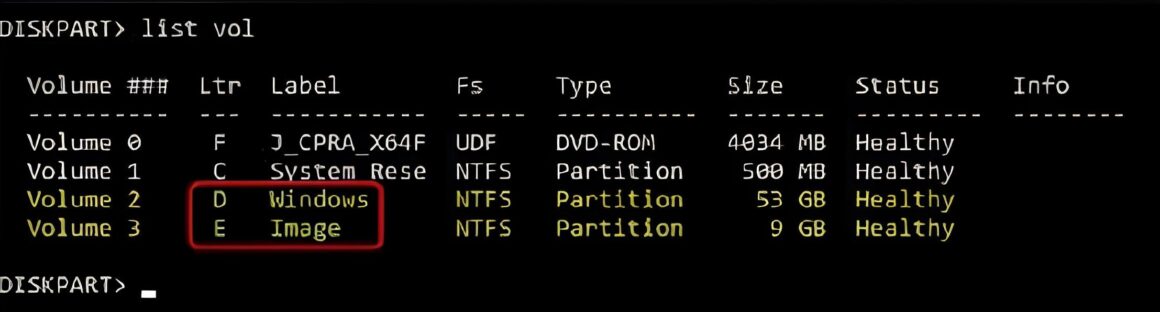
Buradan, disk bölümlerini kolayca tanıyabilmek için adlarının önemini anlayacaksınız.
Kurtarma Konsolu, Windows 10 ile aynı sürücü kimliklendirme politikasını kullanmaz. Hangi sürücüde Windows yüklü olduğunu ve hangi sürücünün yakalanmış görüntüyü depolayacağını doğru şekilde belirlemeniz gerekir.
exit yazıp Enter’a basarak disk bölümlendirme aracından çıkın.
Aşağıdaki komutları sırasıyla girin:
- dism /capture-image /imagefile:E:\install.wim
- /capturedir:D:\ /ScratchDir:E:\Scratch
- /name:”W10PROx64″ /compress:maximum
- /checkintegrity /verify /bootable
Önemli detayları kontrol edin ve not alın:
- /imagefile:E:\ = install.wim dosyasının kaydedileceği sürücü
- /capturedir:D:\ = Windows’un kurulu olduğu sürücü
- /ScratchDir:E:\ = geçici çalışma klasörü Scratch’in bulunduğu sürücü
- /name: = istediğiniz herhangi bir isim, burada Windows’un sürümünü görebilirsiniz: 64-bit Win10 Pro
Enter’a basarak komutu başlatın.
Bu işlem bir süre alabilir. Yavaş fiziksel makinelerde bu işlem 20-25 dakika sürebilir. İlk yarıda ilerleme göstergesi göremeyebilirsiniz.
Bu komut tamamlandığında, kurulum medyasını çıkarın. Hyper-V kullanıcıları, Medya menüsünden > DVD Sürücüsü > Çıkar’ı seçmeli. Ardından, komut istemcisini kapatın ve teknik makineyi yeniden başlatın. Bu kez sabit diskinizden ya da VHD (Sanal Hard Disk)’den normal şekilde önyükleme yapmasına izin verin.
Teknik makine Windows kurulumunu yaparken, orijinal Windows 10 ISO görüntüsüne sağ tıklayın, bilgisayarınıza sanal DVD olarak monte edilmiş olan bu ISO’yu açın ve tüm içeriği yeni bir klasöre kopyalayın.
Teknik makine hazır olduğunda ve ilk kullanıcınız masaüstüne giriş yaptığında, oluşturduğunuz install.wim dosyasını (E:) imaj sürücüsünden alıp, orijinal Windows kurulum dosyalarını kopyaladığınız D:\ISO_Files\Sources klasörüne yapıştırın. Bu, orijinal Windows 10 install.wim dosyasının yerine geçecek.
Hyper-V kullanıcıları ayrıca, teknik VM’de şu anki durumu kaydetmek için bir checkpoint oluşturmalı.
Windows Görüntüleme Araçları
Windows ADK’nin bir parçası olarak yüklü olan ve Yöneticilik ve Görüntüleme Araçları Ortamı’nı çalıştırın. Başlat menüsünden > W > Windows Kits altında bulabilirsiniz. Komut satırına CD\ yazın ve Enter’a basarak çalışma klasörünü C: sürücüsüne ayarlayın. Aşağıdaki komutu girin:
- oscdimg.exe -m -o -u2 -udfver102 -bootdata:2#p0,e,
- bd:\iso_files\boot\etfsboot.com#pEF,e,
- bd:\iso_files\efi\microsoft\boot\efisys.bin
- d:\iso_files d:\Win10PROx64.iso
Yukarıdaki komut, uzun bir komut satırı ancak bu makalede birden fazla satıra böldük.
Aşağıdaki detayları kontrol edin ve not alın:
- d:\iso_files = Orijinal kurulum dosyalarını kopyaladığınız dosya konumu.
- d:\Win10PROx64.iso = Yeni ISO’nun bulunduğu konum ve ISO’ya vermek istediğiniz ad.
Tüm bu işlemler tamamlandığında, ISO’yu oluşturmak sadece birkaç dakika sürecek. ISO tamamlandığında, DVD’ye ya da flash belleğe yazdırabilirsiniz; BIOS/MBR ve UEFI/GPT sistemlerinde çalışan özelleştirilmiş Windows kurulumu ile önceden yüklenmiş yazılımlar kurulacak.
5. ISO’yu Güncelleme veya Değiştirme
Hyper-V VM kullanmanın güzel yanı, özelleştirilmiş bir kurulum görüntüsünü güncellemenin kolaylığı. Örneğin, Windows Insider: Fast Ring sık sık yeni ön sürüm güncellemeleri alır ve katılımcılar, ISO’larını bu hızda güncellemek isteyebilir.
ISO’nuzu değiştirmeye karar verdiğinizde, sadece teknik makine VM’inizde (sanal makine) oluşturduğunuz standart checkpoint’i geri yükleyebilirsiniz. Yazılım ekleyip kaldırabilir, yazılım güncellemeleri yapabilir, yeni bir tema uygulayabilir ya da istediğiniz başka herhangi bir şeyi değiştirebilirsiniz.
İşlem tamamlandığında, Disk Temizliği’ni çalıştırın, yeni bir checkpoint oluşturun, isterseniz bu noktaya geri dönebilirsiniz, ardından Sysprep’i tekrar çalıştırarak yeni bir install.wim kaydedebilir ve yeni bir ISO oluşturabilirsiniz. Bu işlem çok daha hızlı olacak. Çünkü Windows ve temel yazılımlar zaten yüklü olacak.
Özelleştirilmiş ISO’yu Güncelleme
Bir Windows Insider olarak, ISO’nuzu güncellemeyi de düşünebilirsiniz. Yeni bir sürüm geldiğinde, teknik makineyi tekrar başlatmadan önce, install.wim dosyasını kaydetmeden önce oluşturduğunuz checkpoint’i geri yüklemeniz gerekir. Çünkü audit modda Windows güncellemesi yapmak mümkün değil.
Normal moda geçtiğinizde, en son Insider sürümüne ya da sonraki özellik güncellemesi sürümüne Windows Update ya da standart bir ISO görüntüsü kullanarak güncelleyebilirsiniz. Güncelleme tamamlandıktan sonra, aşağıdaki komutu, komut istemcisinde girerek Windows’u audit modda yeniden başlatın:
%windir%\system32\sysprep\sysprep.exe /audit /rebootWindows yeniden başlatılır ve yerleşik yönetici hesabı kullanılarak audit modda oturum açılır. İlk kullanıcı hesabınız zaten mevcut olacak, bu yüzden Ayarlar uygulamasını açın > Hesaplar > Diğer kullanıcılar kısmına gidin ve mevcut tüm kullanıcı hesaplarını ve profil klasörlerini silin.
Ayrıca, son oluşturduğunuz install.wim dosyasını da silmeniz gerekir, eğer hala görüntü sürücüsünde – örneğin E: sürücüsünde – bulunuyorsa. Son olarak, scratch klasörünün hala var olduğundan emin olun. Eğer yoksa, manuel olarak yeniden oluşturmanız gerekir.